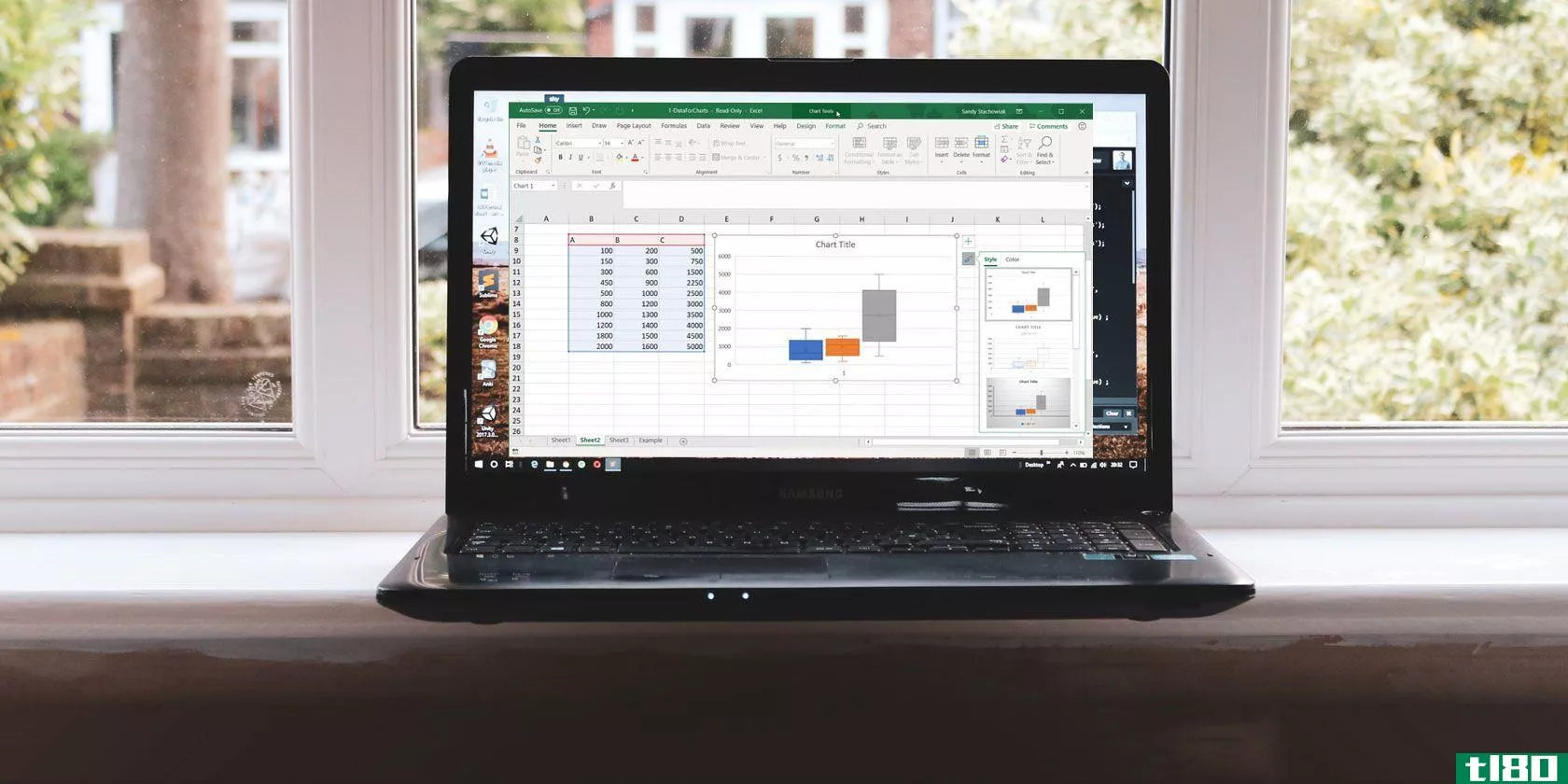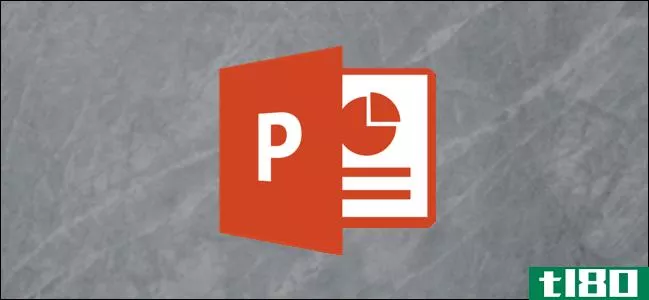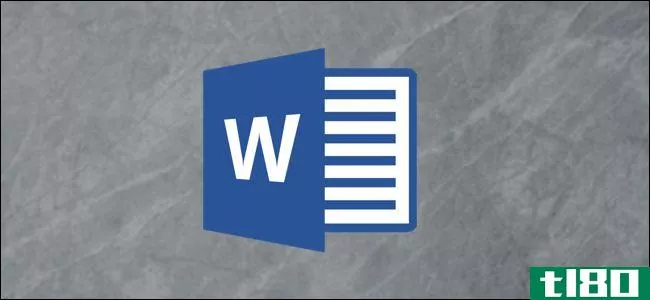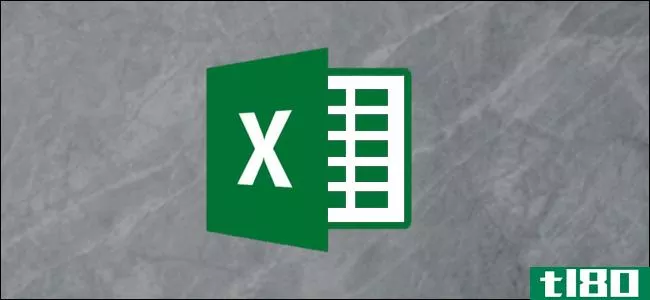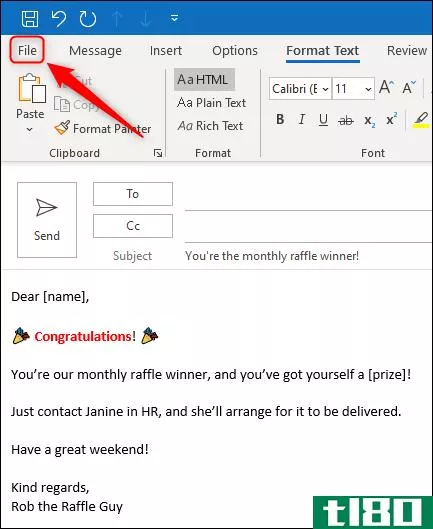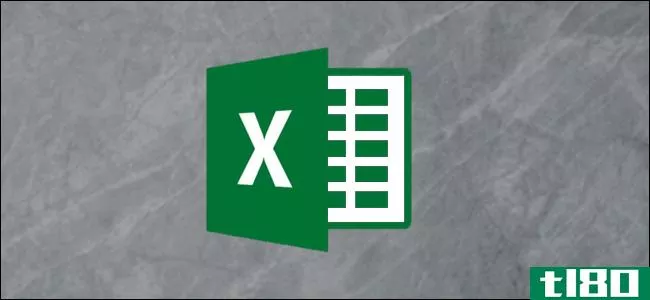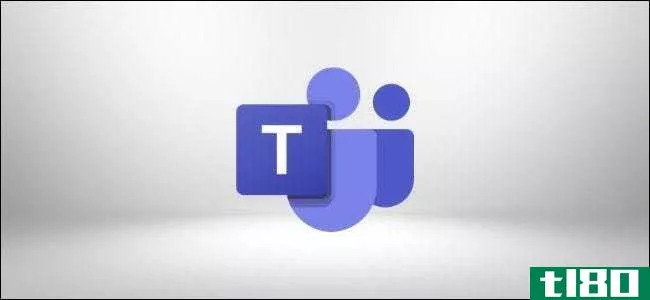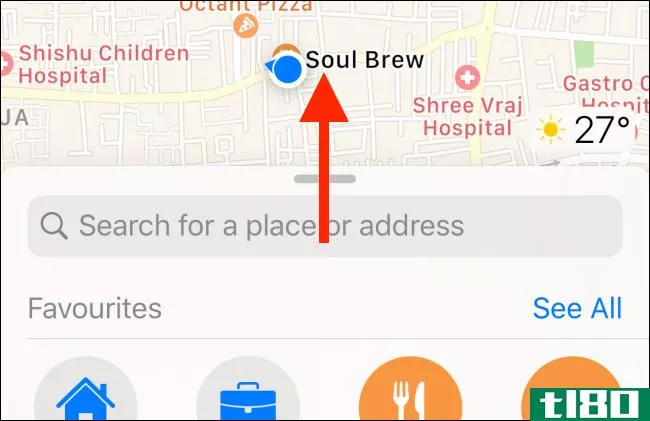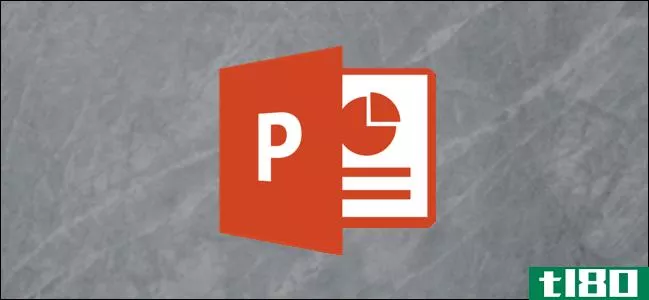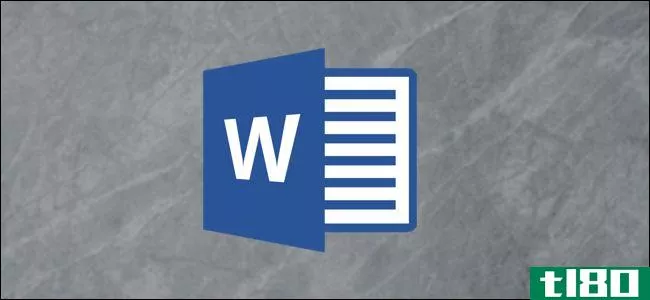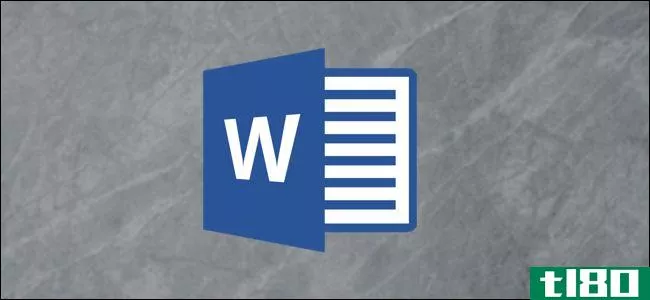如何在microsoftexcel中创建和使用表格

如果在microsoftexcel中创建和使用表,分析数据的相关部分会更容易。表格允许您将数据分隔在单个工作表上,然后您可以将其与其他工作表分开管理。下面介绍如何在Excel中创建和使用表。
如何在excel中创建表格
有两种方法可以在Microsoft Excel中创建表。唯一明显的区别是,如果要将特定的颜色样式应用于表。
创建具有样式的表
如果您想使用花哨的配色方案,请按照此方法创建表。
选择电子表格中要转换为表格的单元格范围,然后打开“主页”选项卡。单击功能区中的“格式为表格”下拉框,然后选择要使用的样式。
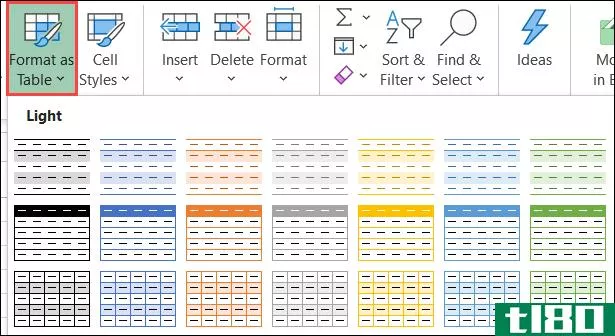
创建基本表
如果不关心表的颜色,只需**一个基本表即可。这仍然会对行应用交替颜色,只是在默认的蓝白配色方案中。
选择要转换的单元格区域,打开“**”选项卡,然后单击功能区中的“表格”。
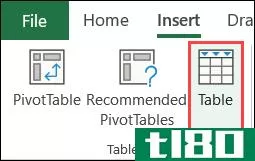
确认单元格并应用标题
使用上述任一方法,接下来将出现一个弹出窗口。在这里,您可以确认或编辑单元格的范围。如果计划向表中添加更多数据,则可能希望从一开始就包含更多的行或列。
您可以手动编辑框中的单元格区域,也可以在窗口保持在屏幕上的同时将光标拖动到工作表上的区域。
如果要对表使用自己的标题行,请选中“我的表有标题”框,完成后单击“确定”。
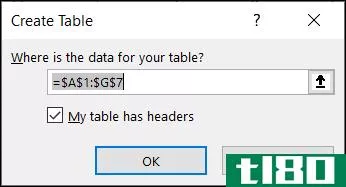
如果不选中此框以使用表格标题,Microsoft Excel将默认将其指定为第1列、第2列等,您可以根据需要进行编辑。请注意,如果您确实有一个标题行,但选择不使用该功能,那么该行将被视为数据,这将影响您的表筛选。
如何自定义excel表格
现在您有了您的桌子,您可以自定义它了。选择表格中的任何单元格,您将看到“表格设计”选项卡出现在功能区上方。打开该选项卡并检查以下选项。
表名
您创建的每个表都有一个默认名称,即表1、表2等。您可以为表指定一个更有意义的名称,如果您打算在工作簿中引用它,这会很有帮助。在“表名”字段中输入要使用的名称。
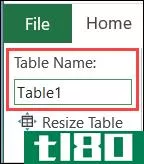
显示或隐藏行、列和按钮
在功能区的中心是一些复选框,用于显示总行、第一列和最后一列以及“过滤器”按钮。选中要显示的项目的复选框。
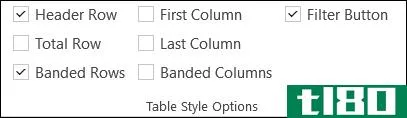
表格样式
无论您是以特定样式开始表还是仅使用默认样式,都可以在此处进行更改。在功能区的右侧,使用箭头查看,然后选择颜色方案。
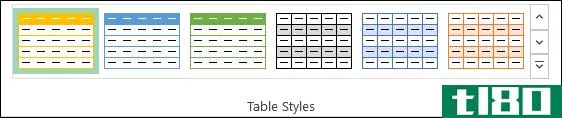
如何管理excel表格数据
准备好使用Excel表后,您可以选择对表数据进行排序、筛选和搜索。单击要使用的列标题旁边的“筛选器按钮”(箭头)。
整理你的桌子
在窗口顶部有两个简单快捷的排序选项:升序和降序。请记住,尽管您使用的是单个列进行排序,但表中的其余数据将发生移动。因此,您不仅要对该列进行排序,还要按该列对表进行排序。
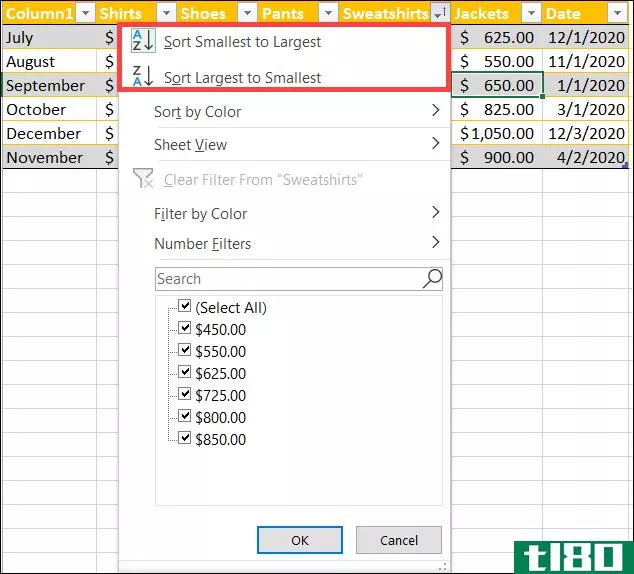
排序非常适合按字母顺序排列文本数据、按数量排列数字数据或按时间顺序排列基于时间的数据。
筛选您的表
对表进行排序有助于以某种方式查看数据,而对其进行过滤则有助于调出特定的数据。在窗口中的排序选项下面有“过滤器”(在Mac上,这是“选择一个”下拉列表)。由于列表中的选项因表中数据的类型而异,因此您将看到“日期过滤器”、“数字过滤器”或“文本过滤器”
因此,如果表中包含日期,则可以按时间段(如明天、下周或上月)进行筛选。如果您的表中包含数字,您将看到“等于”、“大于”或“低于平均值”等选项。
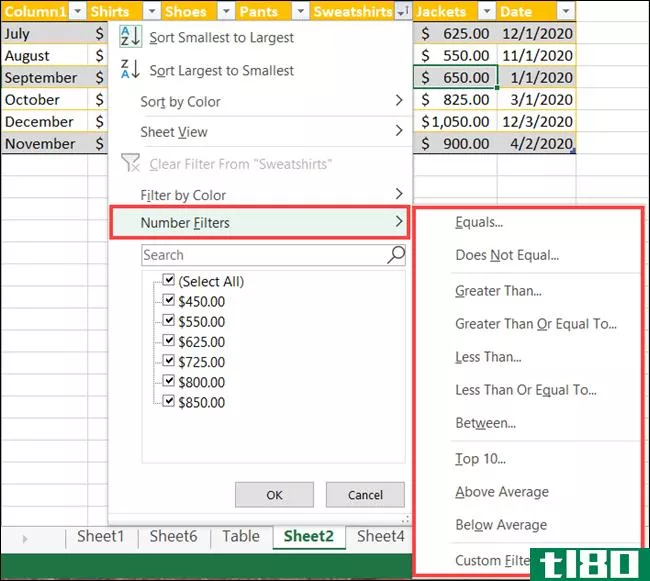
选择过滤器后,可能需要在出现的框中输入一段数据。例如,如果选择“等于”作为数字,则输入“等于”值;如果选择“之前”作为日期,则输入“之前”日期。
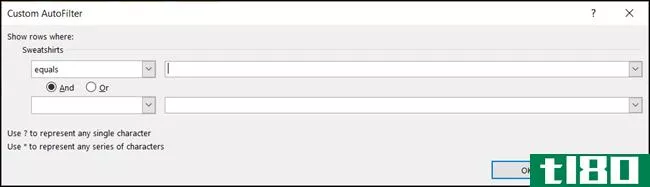
也可以选择应用快速过滤器。该列中包含的数据将显示在窗口的框中。只需选中或取消选中要筛选的数据框。
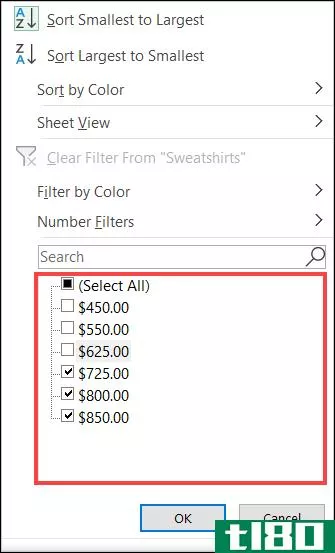
如果表中有大量数据,也可以使用搜索框查找所需内容。搜索结果将显示在其正下方的筛选器框中。搜索本身就是一个过滤器。
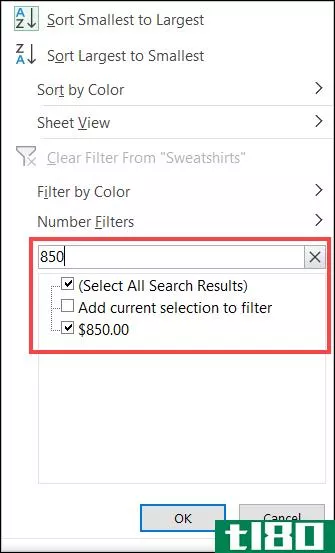
在Windows上,单击“确定”应用过滤器。在Mac上,您选择的过滤器将立即应用于您的表。完成过滤器后,选择“清除过滤器”将表恢复正常。
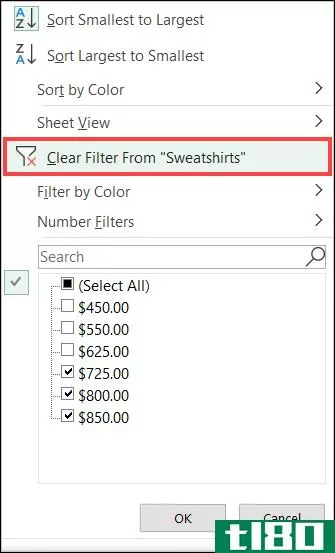
按颜色排序或筛选
在窗口的“排序”和“筛选”部分中,您将看到“按颜色”选项。如果您将颜色应用于该表中的单元格或字体,则此选项允许您按其排序或筛选。
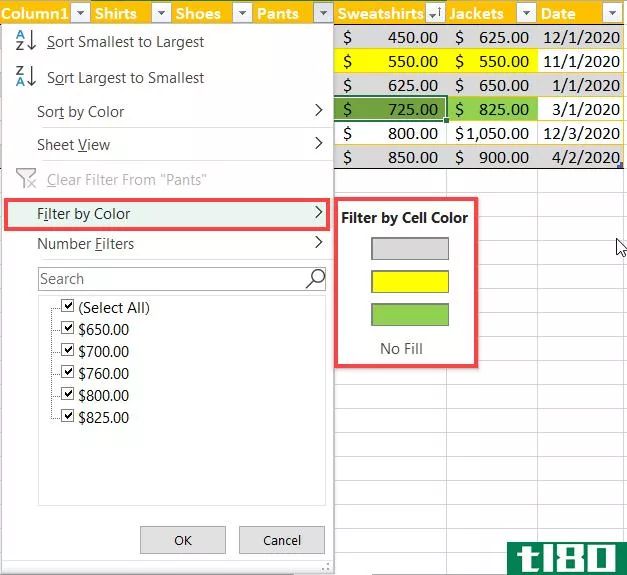
将表转换回单元格区域
如果您决定不再使用创建的表,您可以简单地将其转换回一系列单元格。选择表中的任何单元格,打开“表设计”选项卡,然后单击功能区中的“转换为范围”。
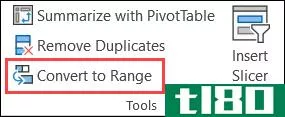
使用Microsoft Excel中的表格,您可以更轻松地管理和分析电子表格中的一系列相关单元格。因此,在查看下一个工作簿时,请记住这个方便的特性。对于大型数据表,您还可以考虑在Excel中使用透视表。
- 发表于 2021-03-31 16:59
- 阅读 ( 193 )
- 分类:互联网
你可能感兴趣的文章
如何使用powerquery合并microsoftexcel中的多个数据集
...处理多组数据而不是一组数据时最有用。它充当数据集和microsoftexcel之间的桥梁。 ...
- 发布于 2021-03-19 06:12
- 阅读 ( 239 )
如何在microsoftexcel中绘制框须图
如果您在microsoftexcel中处理数据,那么创建图表是显示数据的一种干净而有吸引力的方式。Excel提供了许多图表类型,从饼图到条形图再到折线图。 ...
- 发布于 2021-03-21 15:18
- 阅读 ( 288 )
MicrosoftWord中完美表格的8个格式化提示
... microsoftexcel使得自动填充数字序列非常容易。Microsoft Word没有,您可能不得不求助于手动作业。有一个更简单的方法。 ...
- 发布于 2021-03-23 07:44
- 阅读 ( 243 )
如何在gmail邮件中添加表格
...,有两种简单的方法可以解决这个问题。使用googlesheets或microsoftexcel,你可以在Gmail邮件中添加一个表格,而不需要附件。 ...
- 发布于 2021-03-28 23:31
- 阅读 ( 462 )
如何在microsoftexcel中创建地理地图
...其是对您的受众而言。那么对于地理数据,为什么不使用microsoftexcel中的地图图表类型呢? 无论您想为您的销售团队显示多个国家的人口,还是为您的小学班级显示美国的缩写,您都可以在Microsoft Excel中轻松地创建地图图表。然...
- 发布于 2021-03-31 12:01
- 阅读 ( 193 )
如何在microsoft excel中创建自定义列表
...使用自动填充或添加项目的下拉选择,从而节省时间。 microsoftexcel自带了一些自定义列表。包括一周中的几天和一年中的几个月。这就是为什么像autofill这样的特性如此方便。只需输入一个单词,如Sunday或January,然后拖动填充手...
- 发布于 2021-03-31 15:20
- 阅读 ( 220 )
如何在microsoft powerpoint中创建和插入金字塔
...金字塔。你经常会在关于营养的演讲中看到它。下面介绍如何在Microsoft PowerPoint中创建金字塔。 如何在powerpoint中**金字塔 你要做的第一件事是在幻灯片中**实际的金字塔。为此,请打开PowerPoint并单击“**”。在“插图”组中,...
- 发布于 2021-03-31 15:39
- 阅读 ( 241 )
如何在microsoft word中创建和使用节
在Word文档中**分节符可以提供许多方法来拆分大量文本。此功能不仅适用于按页拆分文本,而且适用于多栏布局。 **分节符 单击页面上的任意位置。这是你的新部分的开始,所以最好不要把单词或句子分开,而是在一段或至...
- 发布于 2021-03-31 17:45
- 阅读 ( 150 )
如何在microsoftexcel中创建随机(假)数据集
...添加一些鲜为人知的公式一样简单。这些公式在磨练你的microsoftexcel技能时很有用,因为它们会给你假数据,让你在冒着用真数据出错的风险之前进行练习。 使用公式栏 首先,我们将在公式栏中输入几个公式中的一个。这是缎...
- 发布于 2021-04-01 01:07
- 阅读 ( 186 )
如何在microsoft outlook中创建和使用电子邮件模板
...菜单中选择将节省你很多时间。 首先,我们将向您展示如何创建电子邮件模板,然后介绍如何将模板选择器添加到功能区。 创建电子邮件模板 在锁定模板之前,必须先创建一个模板。打开Microsoft Outlook并新建电子邮件。随心...
- 发布于 2021-04-01 19:09
- 阅读 ( 195 )